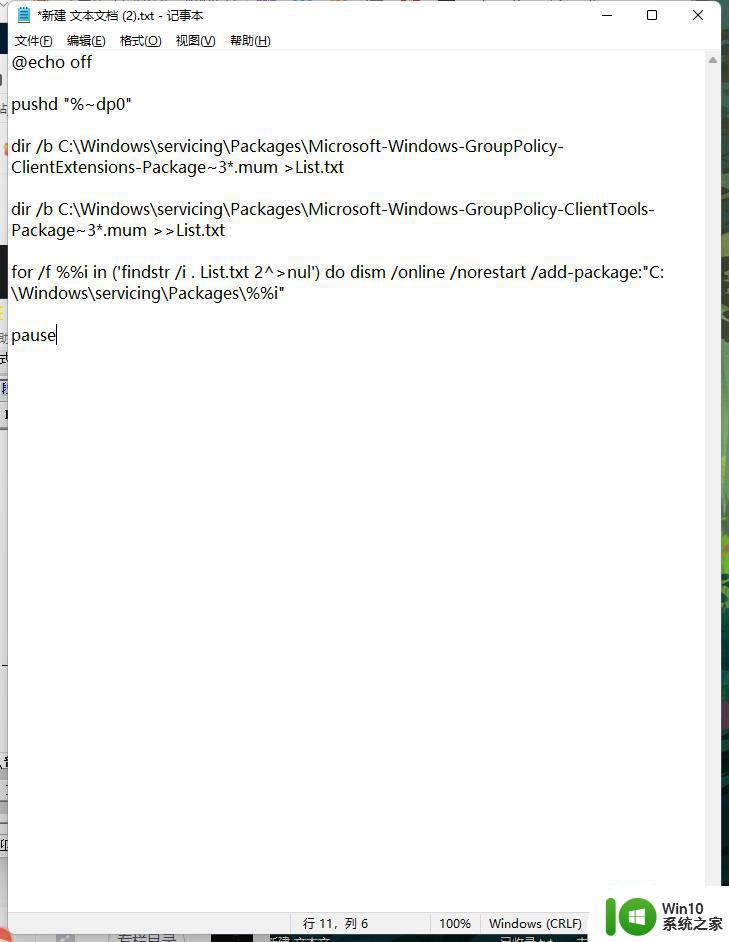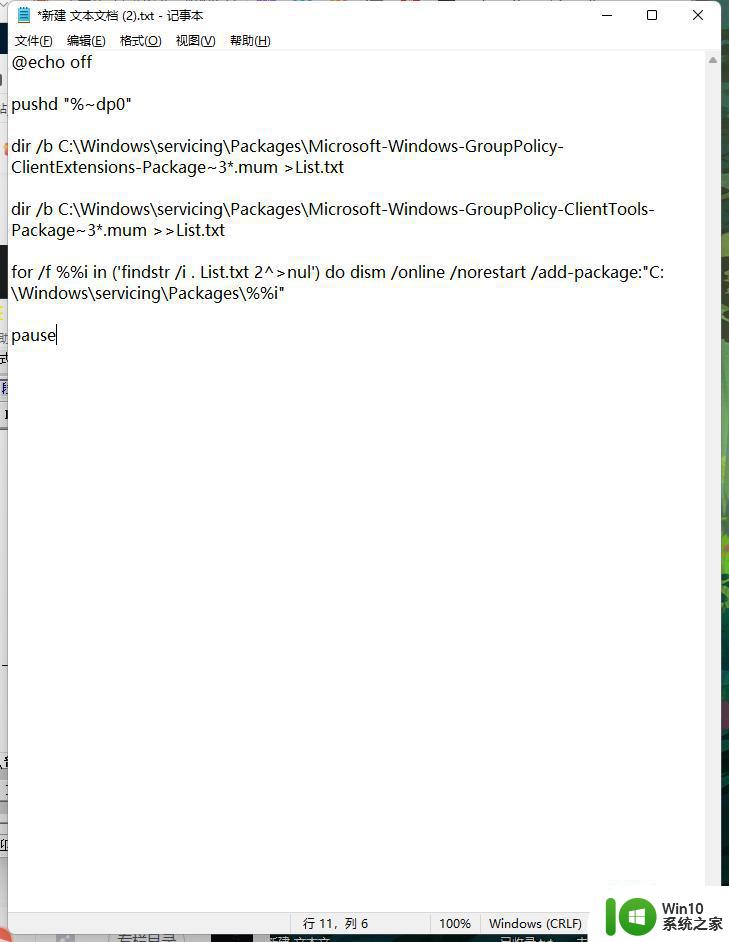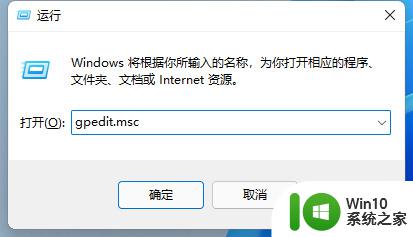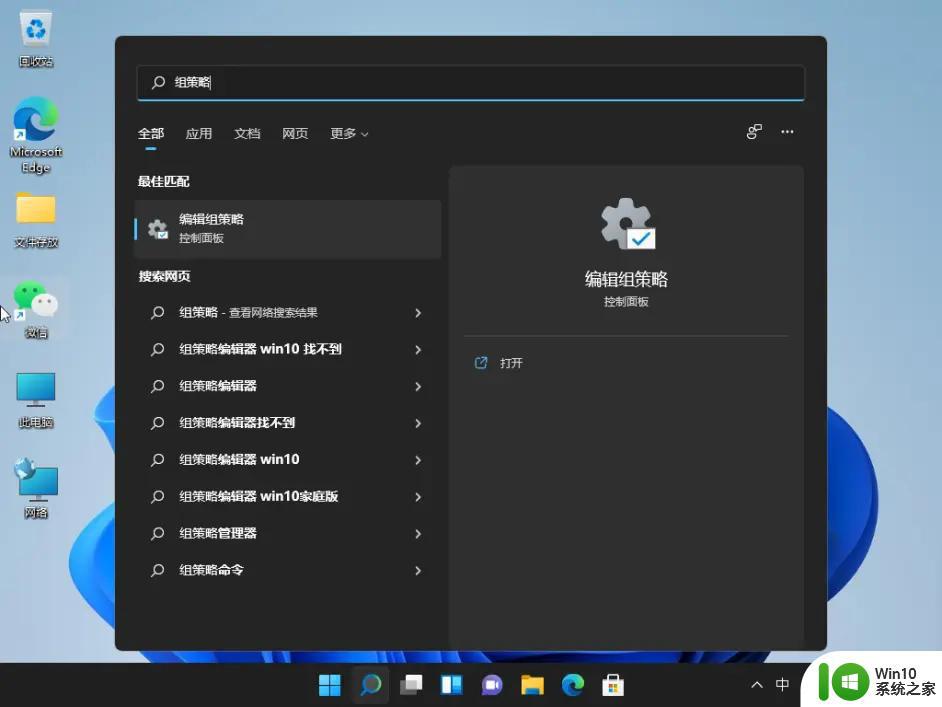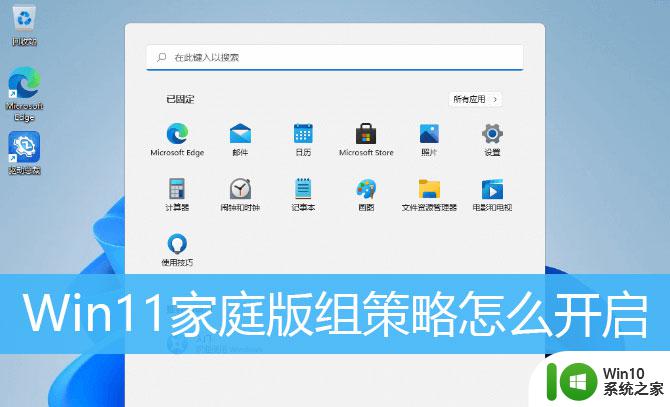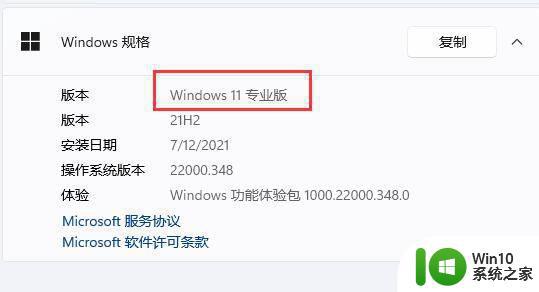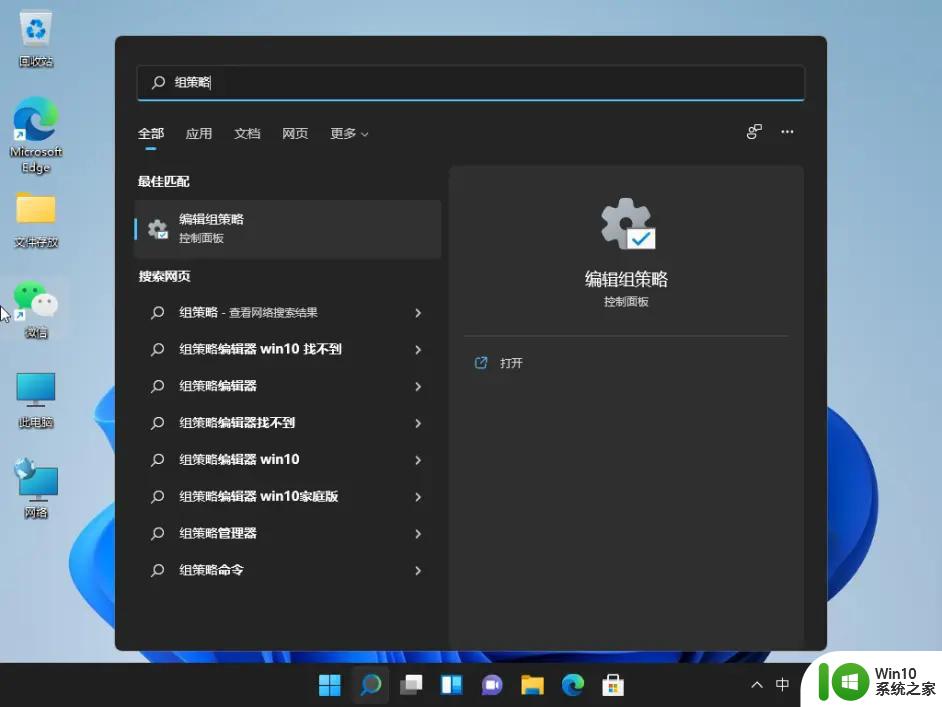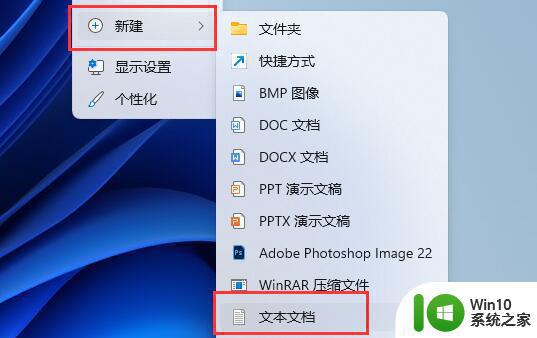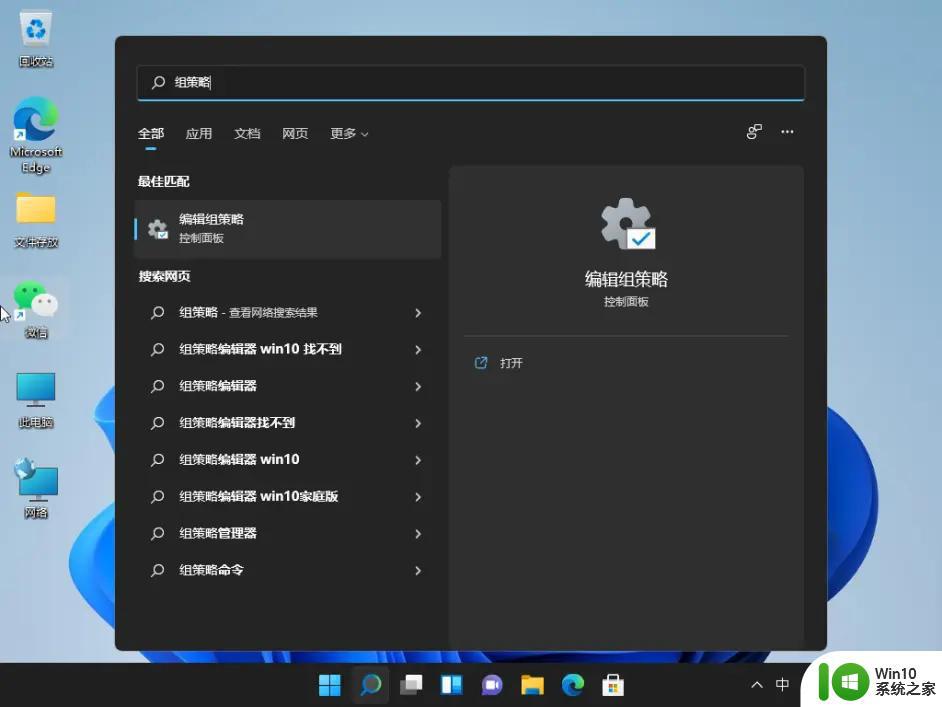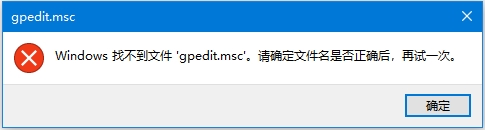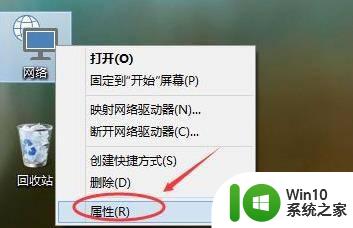windows11 策略组 Win11家庭版组策略编辑器缺失
Windows 11家庭版用户近期发现,他们无法在系统中找到策略组编辑器,这一功能在Windows 11中似乎被删除或隐藏起来,对于一些需要定制系统设置的用户来说,这无疑带来了困扰。这也让人开始怀疑微软对于家庭版用户的支持是否足够。希望微软能够尽快解决这一问题,让用户能够更方便地管理和调整系统设置。
不过需要提醒你的是简单地启用该实用程序只会让您访问 GPEDIT 控制台的界面,它不会应用对策略设置的更改(至少不适用于我尝试修改的那些)。尽管如此,它仍然值得一试,尤其是免费的价格,而且 GUI 绝对有效。
注意:如果您有 Win11 专业版,请不要为此烦恼,因为您已经拥有该工具的全功能版本。
Win11家庭版没有本地组策略编辑器怎么办:1、从我们的网站下载ZIP压缩包,解压到一个文件夹,你会得到一个BAT文件。
或者,复制下面的代码并将其粘贴到记事本中。使用 .BAT 扩展名保存文件,如 Script.BAT 或 GPEDIT.BAT,名称无关紧要。
@echo offpushd “%~dp0”dir /b %SystemRoot%servicingPackagesMicrosoft-Windows-GroupPolicy-ClientExtensions-Package~3*.mum >List.txtdir /b %SystemRoot%servicingPackagesMicrosoft-Windows-GroupPolicy-ClientTools-Package~ 3*.mum >>List.txtfor /f %%i in (‘findstr /i . List.txt 2^>nul’) do dism /online /norestart /add-package:”%SystemRoot%servicingPackages%%i”pause
2、右键点击BAT文件,以管理员身份运行。
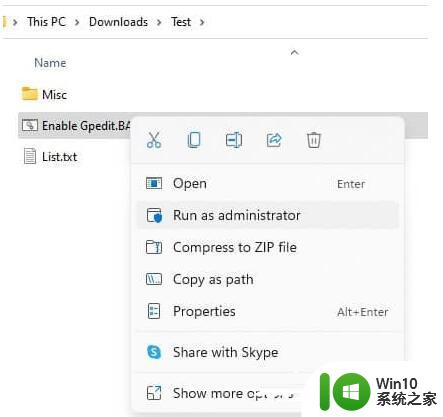
3、 应打开命令提示符窗口。这是 DISM 命令,它安装相关软件包以在您的计算机上启用 GPEDIT。等待该过程完成,可能需要几秒钟。当您看到“按任意键继续”的消息时,您就会知道它何时完成。
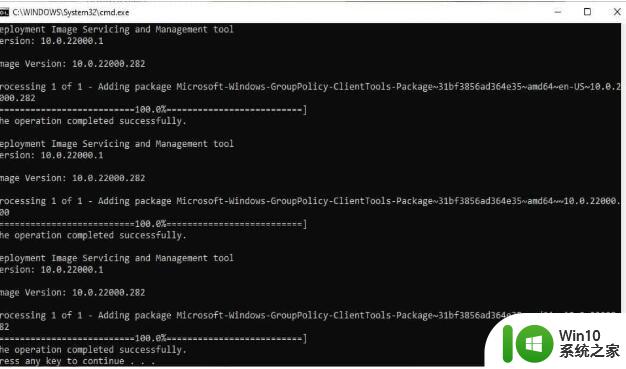
4、点击任意键,命令窗口应关闭。
5、单击开始按钮并输入 Gpedit.msc,您应该会看到该工具出现在结果中单击它(或使用 Win + R 运行命令,然后是 Gpedit.msc),您将能够访问组策略编辑器。
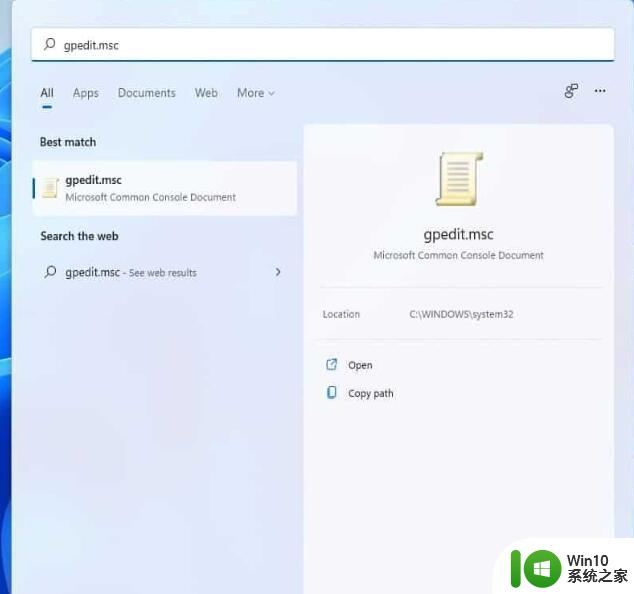
您无需重新启动计算机即可显示该实用程序,您可能需要关闭系统并再次打开它。如果您尝试修改策略,但它似乎没有生效,请不要感到惊讶。正如我之前提到的,这有点偶然,该工具有时似乎有效。当然,除了将您的操作系统升级到专业版之外,没有已知的解决方法可以启用 Win11 家庭版或 Windows 10 家庭版中的功能。
我建议使用第三方程序Policy Plus对操作系统进行更改。它本质上与组策略编辑器相同,但界面稍好一些。
请注意,某些防病毒程序将其检测为威胁(我在VirusTotal上观察到 4 个检测结果),这些并非来自主要 AV,我相当确定这些是误报。该工具是开源的,因此如果您对此持怀疑态度,可以检查代码。
以上就是Windows 11策略组的全部内容,如果有任何不清楚的用户可以参考小编提供的步骤进行操作,希望对大家有所帮助。